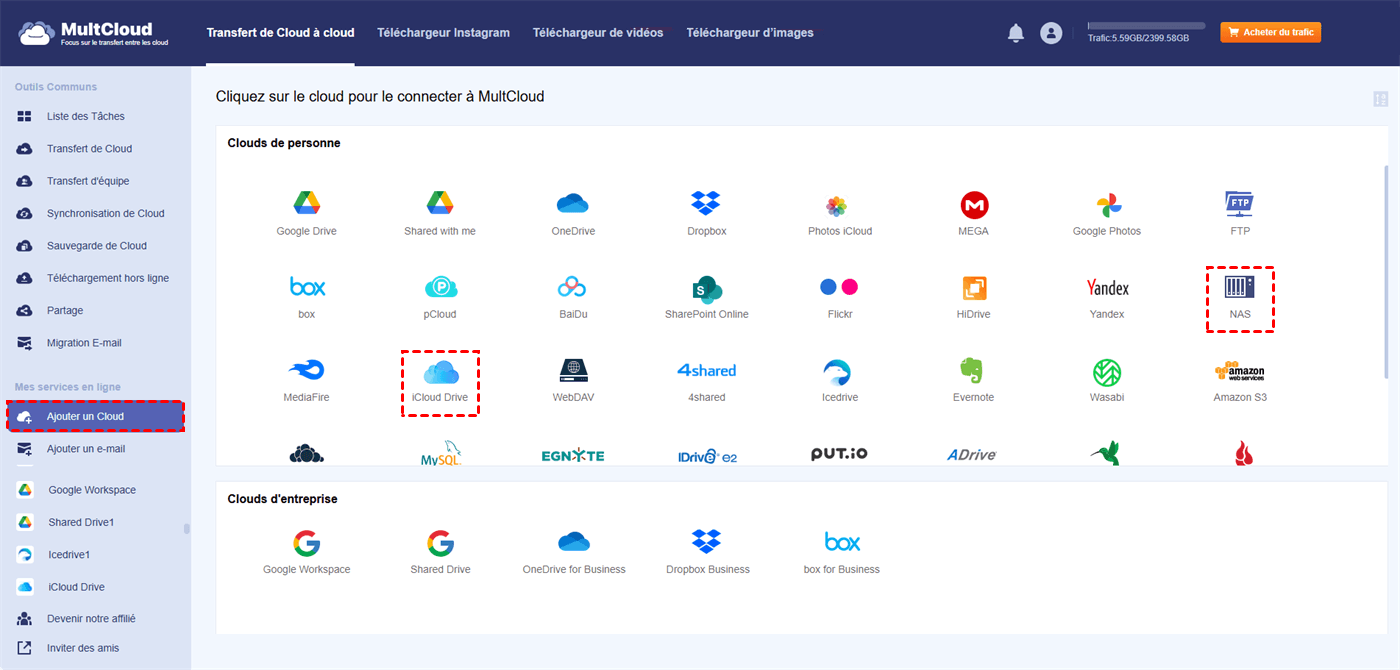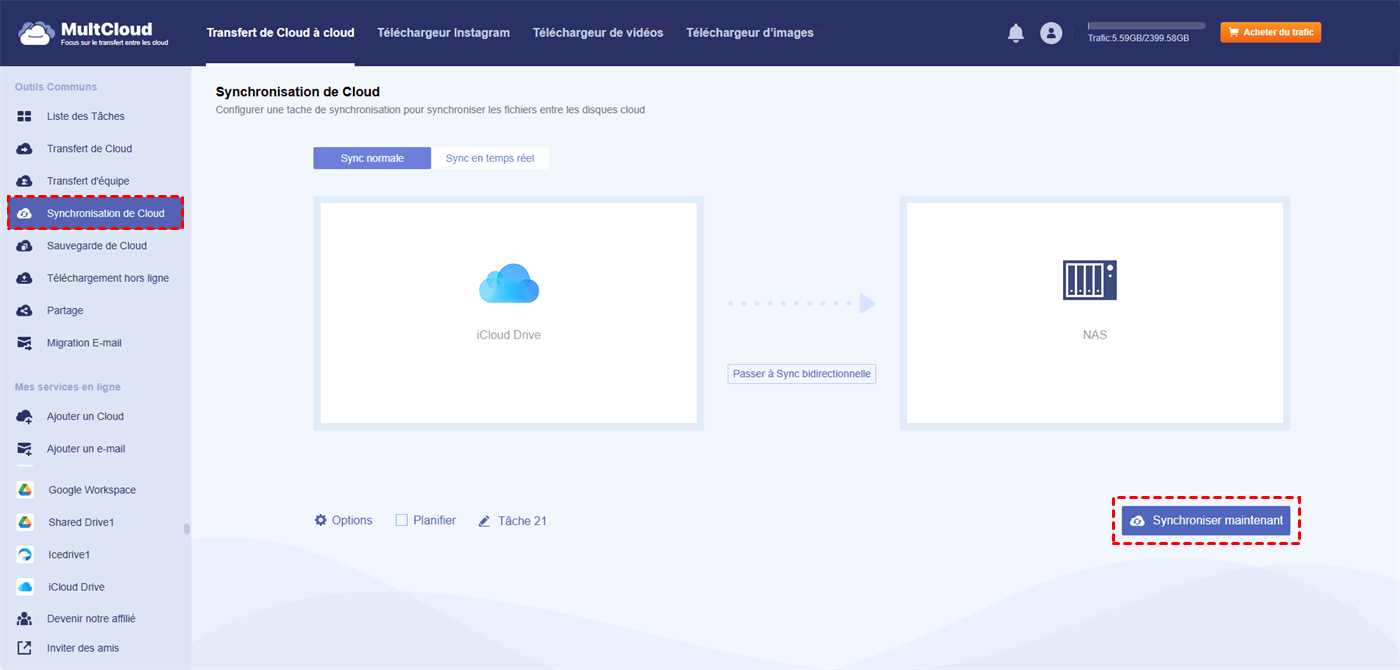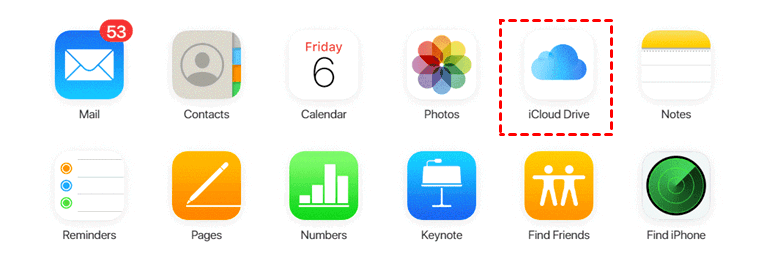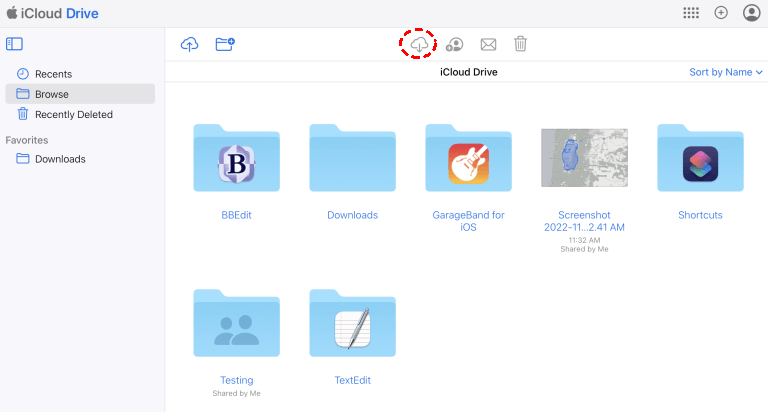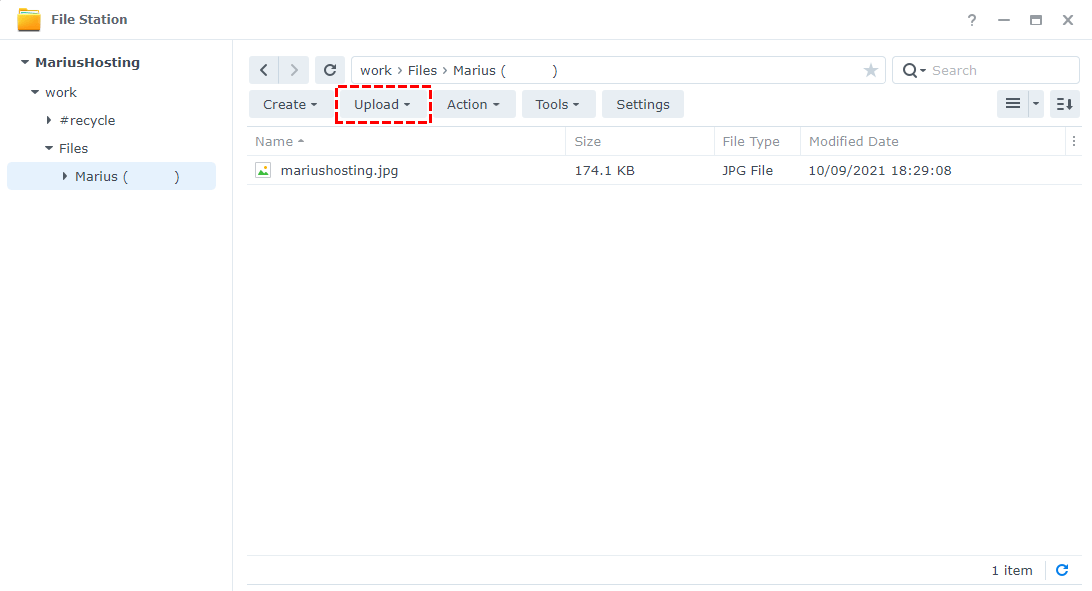Recherche Rapide :
Cas d'Utilisation : Comment Synchroniser iCloud avec Synology ?
"De nombreux messages demandent comment relier un NAS et les photos iCloud. Mon objectif est de synchroniser mon iCloud Drive et mon NAS. Est-ce possible ? Merci !"
- Question de https://www.reddit.com/
Dans le monde numérique d'aujourd'hui, la gestion des fichiers sur plusieurs plateformes est devenue un défi commun. Le NAS Synology offre des capacités de stockage robustes, tandis qu'iCloud Drive fournit une intégration transparente avec les appareils Apple. En synchronisant Synology avec iCloud Drive, les utilisateurs peuvent profiter des avantages des deux mondes et accéder à leurs fichiers où qu'ils soient.
Avantages de la Synchronisation Synology iCloud Drive
Le NAS Synology est une solution de stockage en réseau qui permet aux utilisateurs de stocker, organiser et accéder à leurs fichiers à partir d'un emplacement central. Il offre diverses fonctionnalités telles que la sauvegarde de données, le partage de fichiers, la diffusion multimédia, et plus encore. Les appareils NAS Synology sont connus pour leur fiabilité, leurs performances et leur interface conviviale.
iCloud Drive est le service de stockage en cloud d'Apple qui permet aux utilisateurs de stocker des fichiers, photos, vidéos et plus encore de manière sécurisée dans le cloud. Il s'intègre parfaitement avec les appareils Apple tels que les iPhones, iPads et Mac, permettant aux utilisateurs d'accéder à leurs fichiers sur plusieurs appareils. iCloud Drive offre également des fonctionnalités collaboratives, facilitant le partage de photos sur iCloud avec d'autres.
En considérant les avantages suivants, certaines personnes souhaitent effectuer la synchronisation Synology iCloud Drive :
- Gestion Unifiée des Fichiers : La synchronisation vous permet de gérer vos fichiers sur les deux plateformes, éliminant le besoin de transferts manuels et de copies doubles.
- Accessibilité : Vous pouvez accéder à vos fichiers stockés sur le NAS Synology à partir de n'importe quel appareil compatible iCloud, offrant flexibilité et commodité.
- Redondance de Sauvegarde : En synchronisant les fichiers vers iCloud Drive, vous créez une sauvegarde supplémentaire de vos données, garantissant leur sécurité et disponibilité en cas de défaillance du NAS.
- Collaboration : Avec les fichiers synchronisés, vous pouvez facilement collaborer avec d'autres en partageant des fichiers et dossiers via les fonctionnalités collaboratives d'iCloud Drive.
[2 Méthodes] Comment Effectuer la Synchronisation Synology iCloud Drive ?
Étant donné que Synology NAS Cloud Sync ne prend pas en charge iCloud Drive pour le moment, vous ne pouvez réaliser la synchronisation des données qu'en téléchargeant et en téléversant. Alternativement, vous pouvez faire appel à un outil tiers de synchronisation cloud à cloud --- MultCloud. Voici les étapes détaillées pour ces 2 méthodes.
Solution 1 : Synchroniser iCloud avec Synology NAS via MultCloud (Automatiquement)
Pour synchroniser rapidement et automatiquement votre NAS Synology avec iCloud Drive, vous avez besoin de l'aide d'un gestionnaire de fichiers cloud professionnel --- MultCloud. Ce gestionnaire peut vous aider à gérer plusieurs comptes cloud dans une seule interface et à synchroniser, transférer ou sauvegarder des données entre eux. De plus, la fonctionnalité récemment lancée "Migration d'Emails" permet également de sauvegarder Gmail vers Synology.
En plus des excellentes fonctionnalités principales, vous pouvez également effectuer certaines opérations de base sur les données dans le compte cloud, telles que copier vers, télécharger, partager, couper, coller, supprimer, prévisualiser, renommer, etc. En un mot, en utilisant MultCloud pour la synchronisation des données cloud, vous pouvez profiter des avantages suivants :
✅Facile : Toutes les données peuvent être synchronisées en une fois.
✅Automatique : Les données de deux comptes ou plus peuvent être synchronisées automatiquement.
✅Temps Réel : Toute modification effectuée par les utilisateurs peut être synchronisée en temps réel.
✅Rapide : Jusqu'à 10 threads concurrents peuvent fonctionner.
✅Personnalisable : Les documents peuvent être filtrés pendant la synchronisation.
Les étapes suivantes peuvent vous aider à terminer la synchronisation Synology iCloud Drive :
Étape 1. Inscription
Créez un compte MultCloud via votre email. Alternativement, vous pouvez vous connecter directement avec votre compte Facebook ou Google.
Étape 2. Ajouter iCloud Drive et NAS
Cliquez sur "Ajouter un Cloud". Ensuite, appuyez sur l'icône iCloud Drive et suivez les instructions pour l'ajouter à MultCloud. Après cela, ajoutez votre compte NAS de la même manière.
Remarques :
- MultCloud nécessite une authentification à deux facteurs lors de l'ajout d'iCloud Drive.
- Comme la manière d'ajouter un compte NAS est différente de celle d'ajouter un compte cloud, vous devez activer le service FTP sur Synology NAS ou activer le service WebDav sur Synology NAS avant de l'ajouter.
- Si vous avez besoin de synchroniser les photos iCloud vers Synology NAS, veuillez ajouter vos photos iCloud à l'avance.
Étape 3. Synchroniser iCloud Drive avec Synology NAS
Entrez "Synchronisation de Cloud", configurez le dossier dans iCloud Drive comme répertoire source, et configurez le dossier dans le NAS comme répertoire cible. Enfin, cliquez sur le bouton "Synchroniser Maintenant" pour démarrer la tâche.
Vous n'avez besoin que de 3 étapes pour terminer la synchronisation iCloud Synology. De même, si vous souhaitez exécuter la synchronisation Synology MEGA, vous devez simplement ajouter le compte cloud correspondant, puis re-sélectionner le répertoire source et le répertoire cible. En même temps, vous pouvez configurer de nombreuses options qui améliorent l'efficacité et l'expérience. Par exemple :
- Vous pouvez définir des tâches de synchronisation automatique dans "Planifier", par exemple, des points de temps spécifiques, quotidiennement, hebdomadairement ou mensuellement.
- Dans "Options", vous pouvez choisir différents modes de synchronisation selon vos besoins, filtrer les fichiers qui n'ont pas besoin d'être synchronisés, ou activer les notifications par email.
- En plus de la "Synchronisation Cloud", plus de fonctionnalités principales dans MultCloud peuvent aider à migrer des données cloud ou d'email en toute transparence.

- Transfert de Cloud : Transférer automatiquement et rapidement les données des comptes cloud personnels et d'entreprise.
- Transfert d'Équipe : Migrer facilement les données des sous-comptes sous un compte d'entreprise, comme migrer Google Workspace vers un autre compte.
- Sauvegarde de Cloud : Sauvegarder et restaurer des données importantes dans le cloud.
- Migration d'Emails : Sauvegarder les données d'email localement ou dans le cloud, comme sauvegarder les emails Gmail vers Dropbox.
- Téléversement à Distance : Sauvegarder les données torrent directement dans votre compte cloud.
Solution 2 : Effectuer la Synchronisation Synology iCloud Drive via Téléchargement et Téléversement (Manuellement)
Si vous avez besoin de réduire les coûts, vous pouvez essayer les étapes traditionnelles de téléchargement et de téléversement. L'opération spécifique est la suivante :
Étape 1. Allez sur iCloud.com, connectez-vous, et cliquez sur "iCloud Drive".
Étape 2. Sélectionnez les fichiers ou dossiers que vous souhaitez synchroniser vers le NAS. Si vous souhaitez télécharger plusieurs fichiers, il suffit de cliquer sur chaque fichier en maintenant la touche Command enfoncée.
Étape 3. Cliquez sur le bouton de téléchargement en haut de l'interface.
Étape 4. Après avoir téléchargé les fichiers sur votre appareil local, vous pouvez accéder à votre NAS Synology. Allez dans le panneau de gauche de "File Station".
Étape 5. Faites un clic droit sur un dossier vers lequel vous souhaitez téléverser des fichiers. Cliquez sur "Téléverser", puis sur Téléverser - Ignorer ou Téléverser - Remplacer pour gérer la manière de gérer les conflits de fichiers.
Étape 6. Dans la fenêtre pop-up, sélectionnez les fichiers souhaités sur votre ordinateur local et commencez le téléversement.
Remarques :
- Avant de téléverser des fichiers vers le NAS, vous devez décompresser les fichiers compressés.
- La vitesse de ce processus de téléchargement et de téléversement dépend de la taille des données et de la vitesse du réseau.
Conclusion
La synchronisation Synology iCloud Drive offre un moyen pratique et efficace de gérer vos fichiers et données sur plusieurs appareils et plateformes. En suivant les méthodes décrites, vous pouvez assurer une expérience de synchronisation fluide, améliorer la collaboration et garder vos fichiers sécurisés.
| Méthodes | Avantages | Inconvénients |
|---|---|---|
| Méthode Manuelle | ✔️Permet de sélectionner manuellement des fichiers spécifiques. ✔️Contrôle sur ce qui est synchronisé. |
❌Fastidieux pour de grandes quantités de données. ❌Pas automatique ou en temps réel. |
| MultCloud | ✔️Compatibilité multiplateforme. ✔️Peut synchroniser avec plusieurs services cloud. ✔️Offre des options personnalisées et planifiées. |
❌Peut nécessiter un coût supplémentaire. |
FAQ
Q1 : Puis-je synchroniser plusieurs appareils NAS Synology avec iCloud Drive ?
Oui, vous pouvez synchroniser plusieurs appareils NAS Synology avec iCloud Drive en configurant chaque appareil séparément en utilisant la fonctionnalité "Synchronisation Cloud" dans MultCloud.
Q2 : Comment synchroniser mes photos iCloud avec mon Synology ?
Après avoir ajouté iCloud Photos et NAS à MultCloud, vous pouvez configurer la tâche "Synchronisation Cloud" pour synchroniser les photos iCloud vers Synology NAS ou vice versa.
Q3 : Existe-t-il un moyen de sauvegarder mes documents iCloud sur mon NAS ?
Oui, avec la fonctionnalité "Sauvegarde Cloud" dans MultCloud, vous pouvez sauvegarder facilement vos fichiers d'iCloud vers le NAS.
Clouds supportés par MultCloud
-
Google Drive
-
Google Workspace
-
OneDrive
-
OneDrive for Business
-
SharePoint
-
Dropbox
-
Dropbox Business
-
MEGA
-
Google Photos
-
iCloud Photos
-
FTP
-
box
-
box for Business
-
pCloud
-
Baidu
-
Flickr
-
HiDrive
-
Yandex
-
NAS
-
WebDAV
-
MediaFire
-
iCloud Drive
-
WEB.DE
-
Evernote
-
Amazon S3
-
Wasabi
-
ownCloud
-
MySQL
-
Egnyte
-
Putio
-
ADrive
-
SugarSync
-
Backblaze
-
CloudMe
-
MyDrive
-
Cubby